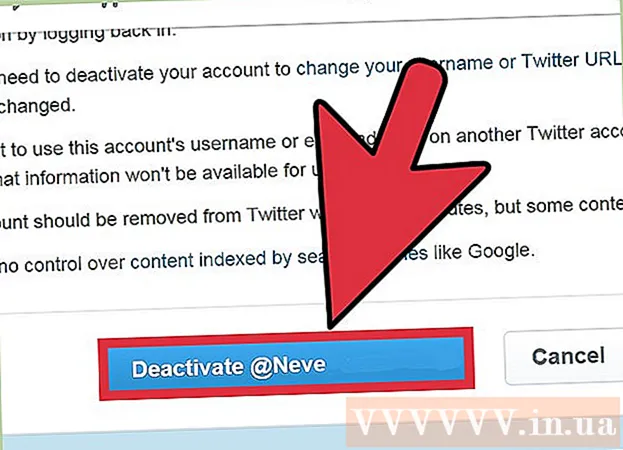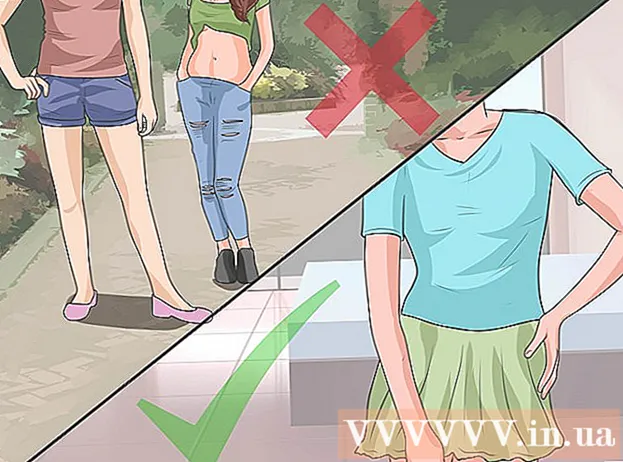Autor:
Eugene Taylor
Data E Krijimit:
8 Gusht 2021
Datën E Azhurnimit:
22 Qershor 2024

Përmbajtje
Kjo wikiHow ju mëson se si të konfiguroni një dokument Microsoft Word për ta shtypur si broshurë. Mënyra më e lehtë për ta bërë këtë është të formatoni një dokument duke përdorur paraqitjen "Broshurë", ose mund të zgjidhni dhe modifikoni një model ekzistues.
Të shkelësh
Pjesa 1 nga 2: Organizimi i broshurës
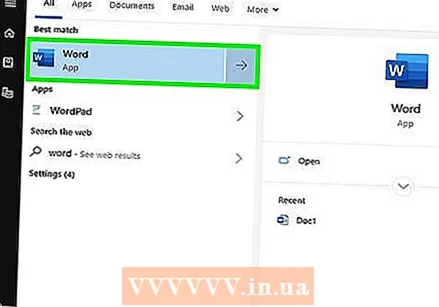 Hapni Microsoft Word. Shko tek ajo Fillomenu (PC) ose dosje Programet (Mac) dhe kërkoni një ikonë blu me një "W" të bardhë në të.
Hapni Microsoft Word. Shko tek ajo Fillomenu (PC) ose dosje Programet (Mac) dhe kërkoni një ikonë blu me një "W" të bardhë në të. - Nëse nuk doni të personalizoni broshurën tuaj, mund të filloni me një nga modelet e broshurës të disponueshëm në Word. Klikoni në menunë Dosja, zgjidhni I ri, tip broshurë në shiritin e kërkimit, shtypni Hyj, zgjidhni një model broshure dhe pastaj klikoni në butonin Krijoni për të vendosur modelin tuaj.
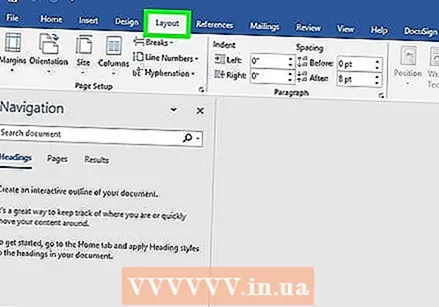 Klikoni në skedë Paraqitja. Kjo do të sjellë disa opsione për paraqitjen e faqeve në dokumentin tuaj Word për rezultatin e saktë të printimit.
Klikoni në skedë Paraqitja. Kjo do të sjellë disa opsione për paraqitjen e faqeve në dokumentin tuaj Word për rezultatin e saktë të printimit. 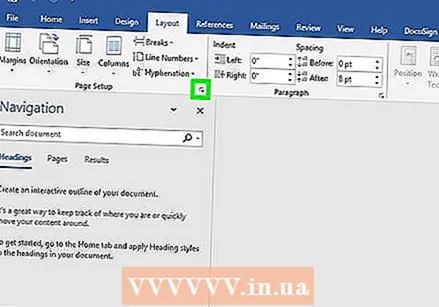 Klikoni në shigjetën poshtë në Faqe të shumta. Kjo shfaqet në këndin e poshtëm të djathtë të kutisë së dialogut Setup Page nën skedën Layout.
Klikoni në shigjetën poshtë në Faqe të shumta. Kjo shfaqet në këndin e poshtëm të djathtë të kutisë së dialogut Setup Page nën skedën Layout. 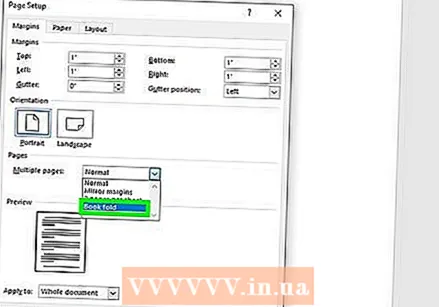 Zgjidhni Broshurë në menunë Pages. Kjo ndryshon paraqitjen në modalitetin e peizazhit (të gjerë) me një ndarje në mes.
Zgjidhni Broshurë në menunë Pages. Kjo ndryshon paraqitjen në modalitetin e peizazhit (të gjerë) me një ndarje në mes. 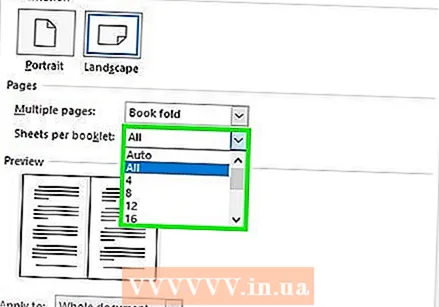 Zgjidhni numrin e faqeve për broshurën tuaj. Opsionet e faqes shfaqen në meny.
Zgjidhni numrin e faqeve për broshurën tuaj. Opsionet e faqes shfaqen në meny. - Vini re se nëse zgjidhni një numër faqeje që është shumë i vogël për të shtypur të gjithë tekstin tuaj, do t'ju duhet të ndryshoni zgjedhjen në Gjithçka për ta bërë të gjithë përmbajtjen të dukshme në ekranin e kompjuterit tuaj.
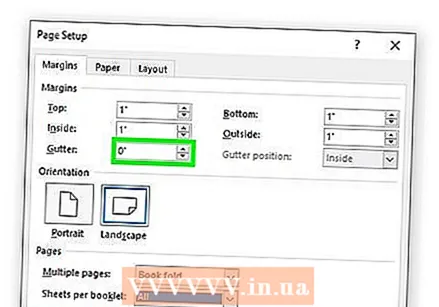 Rregulloni ullukun. Menuja "Gutter", e vendosur në pjesën e sipërme të majtë të dritares, përcakton sasinë e hapësirës në dispozicion ku do të paloset broshura. Nëse rritni ose zvogëloni hendekun, imazhi i pamjes paraprake do të azhurnohet për të treguar rezultatet.
Rregulloni ullukun. Menuja "Gutter", e vendosur në pjesën e sipërme të majtë të dritares, përcakton sasinë e hapësirës në dispozicion ku do të paloset broshura. Nëse rritni ose zvogëloni hendekun, imazhi i pamjes paraprake do të azhurnohet për të treguar rezultatet. 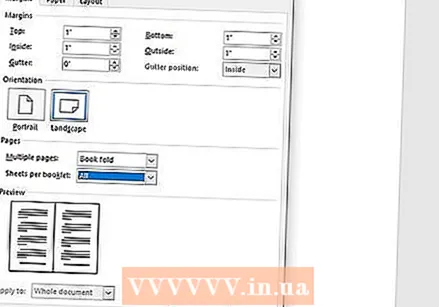 klikoni mbi Ne rregull për të ruajtur ndryshimet tuaja. Ky buton është në fund të dritares.
klikoni mbi Ne rregull për të ruajtur ndryshimet tuaja. Ky buton është në fund të dritares. 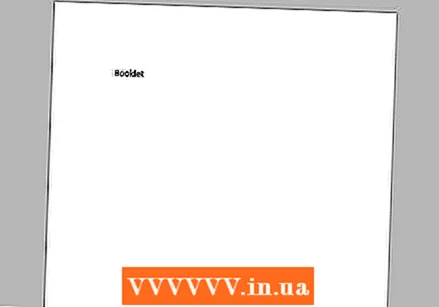 Shtoni përmbajtje në broshurën tuaj. Tani që dokumenti juaj është formatuar si një broshurë, ju mund të shtoni tekstin tuaj, imazhet dhe formatimin tuaj personal.
Shtoni përmbajtje në broshurën tuaj. Tani që dokumenti juaj është formatuar si një broshurë, ju mund të shtoni tekstin tuaj, imazhet dhe formatimin tuaj personal. - Nëse nuk jeni të njohur me Microsoft Word, lexoni artikullin "Formatoni një dokument të fjalës" për të mësuar se si të redaktoni tekstin tuaj, të shtoni imazhe dhe të poziciononi përmbajtjen siç ju pëlqen.
- Nëse jeni duke përdorur një shabllon, shihni "Përdorimi i shablloneve në Word" për të mësuar se si të personalizoni përmbajtjen e para-formatuar. Zakonisht ju doni të ndryshoni shembullin e informacionit siç jepet në parim.
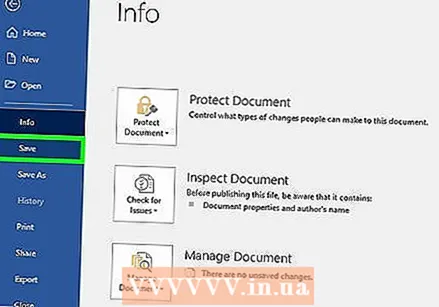 Ruani broshurën tuaj. Bëni këtë si më poshtë:
Ruani broshurën tuaj. Bëni këtë si më poshtë: - Klikoni në menunë Dosja në këndin e sipërm të majtë.
- Zgjidhni Ruaj si.
- Zgjidhni një vend ruajtjeje.
- Nëse dëshironi ta ruani këtë skedar si një model që mund ta redaktoni për projektet e ardhshme, zgjidhni opsionin Shabllon nga lista zbritëse "Ruaje si Lloji" ose "Formati". Përndryshe, thjesht mbani të zgjedhur cilësimin e paracaktuar (.docx).
- Emërtoni skedarin dhe klikoni Ruaj.
Pjesa 2 nga 2: Shtypja e broshurës
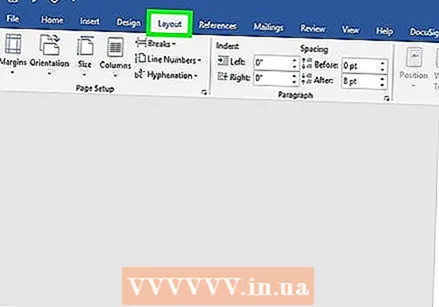 Klikoni në skedën Layout. Kjo tregon opsionet për të konfiguruar se si do të duket broshura juaj kur shtypet.
Klikoni në skedën Layout. Kjo tregon opsionet për të konfiguruar se si do të duket broshura juaj kur shtypet. 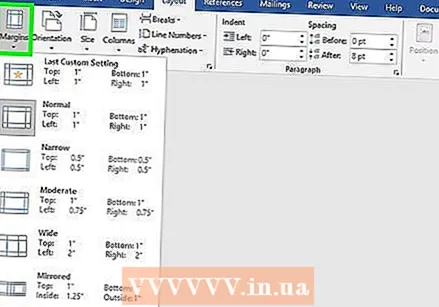 Klikoni në menunë Kufijtë. Ju mund ta gjeni këtë përafërsisht në këndin e sipërm të majtë të Word. Do të shfaqen disa opsione.
Klikoni në menunë Kufijtë. Ju mund ta gjeni këtë përafërsisht në këndin e sipërm të majtë të Word. Do të shfaqen disa opsione. 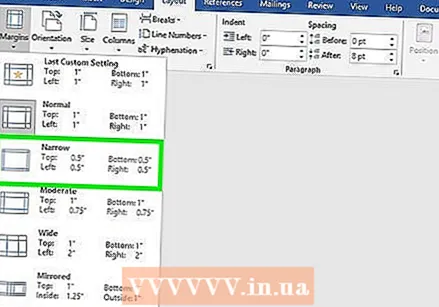 Zgjidhni E ngushte nga menuja. Ju mund të vendosni kufijtë tuaj në çdo madhësi, por E ngushteopsioni siguron që madhësia e tekstit dhe imazheve tuaja të mos zvogëlohet shumë.
Zgjidhni E ngushte nga menuja. Ju mund të vendosni kufijtë tuaj në çdo madhësi, por E ngushteopsioni siguron që madhësia e tekstit dhe imazheve tuaja të mos zvogëlohet shumë. 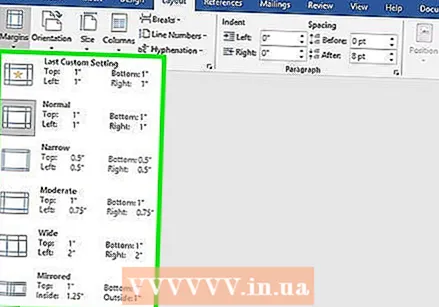 Hiqni hapësirën shtesë të bardhë dhe çështje të tjera të formatimit. Hapësira ekstra e bardhë mund të hiqet duke përdorur vizatim ose duke rregulluar hapësirën midis fjalëve. Skanoni përmes dokumentit për t'u siguruar që teksti juaj duket ashtu si dëshironi dhe rregulloni të metat që mund të gjeni.
Hiqni hapësirën shtesë të bardhë dhe çështje të tjera të formatimit. Hapësira ekstra e bardhë mund të hiqet duke përdorur vizatim ose duke rregulluar hapësirën midis fjalëve. Skanoni përmes dokumentit për t'u siguruar që teksti juaj duket ashtu si dëshironi dhe rregulloni të metat që mund të gjeni. 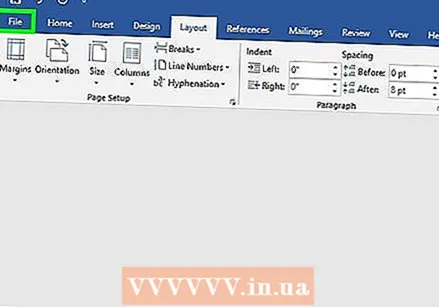 Klikoni në menunë Dosja. Këtë opsion mund ta gjeni në këndin e sipërm të majtë.
Klikoni në menunë Dosja. Këtë opsion mund ta gjeni në këndin e sipërm të majtë. 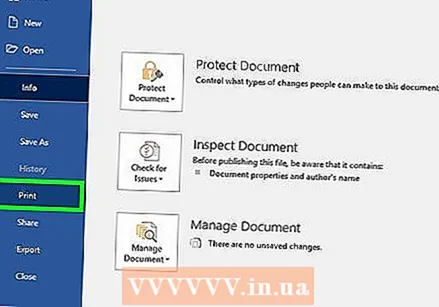 klikoni mbi Printo. Inshtë në menunë në anën e majtë të ekranit. Shfaqet një vrojtim i shtypur i broshurës tuaj.
klikoni mbi Printo. Inshtë në menunë në anën e majtë të ekranit. Shfaqet një vrojtim i shtypur i broshurës tuaj. 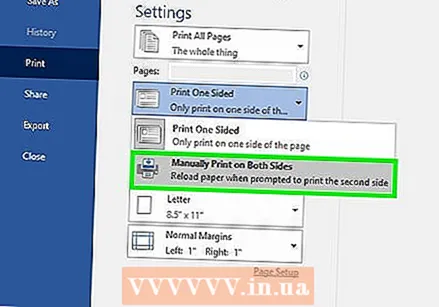 Vendosni broshurën tuaj që të shtypet në të dy anët. Nëse ky opsion lejohet nga printeri juaj, zgjidhni opsionin Shtypje në të dy anët në menunë zbritëse "Pages". Sigurohuni që të zgjidhni opsionin "Ktheni faqet përgjatë skajit të shkurtër" në mënyrë që pjesa e pasme të mos kthehet mbrapsht.
Vendosni broshurën tuaj që të shtypet në të dy anët. Nëse ky opsion lejohet nga printeri juaj, zgjidhni opsionin Shtypje në të dy anët në menunë zbritëse "Pages". Sigurohuni që të zgjidhni opsionin "Ktheni faqet përgjatë skajit të shkurtër" në mënyrë që pjesa e pasme të mos kthehet mbrapsht. - Nëse printeri juaj nuk mbështet printim automatik në të dy anët (të dy anët), zgjidhni Shtypje manuale duplex.
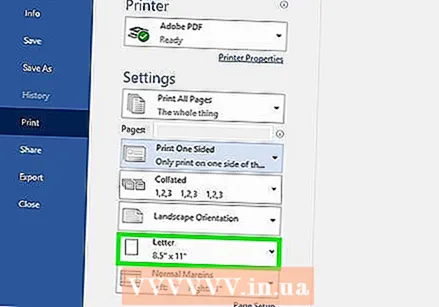 Zgjidhni një madhësi letre. Madhësia standarde e letrës është A4, e cila është një fletë standarde letre printeri. Nëse jeni duke përdorur një madhësi tjetër letre, zgjidhni madhësinë e asaj letre.
Zgjidhni një madhësi letre. Madhësia standarde e letrës është A4, e cila është një fletë standarde letre printeri. Nëse jeni duke përdorur një madhësi tjetër letre, zgjidhni madhësinë e asaj letre. 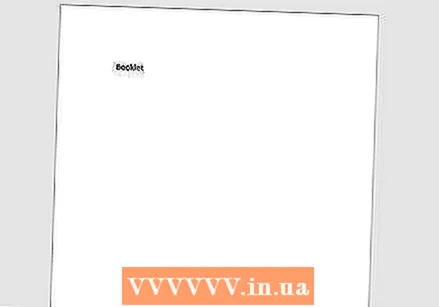 Shikoni shembullin. Paraqitja e printimit shfaqet në panelin e djathtë. Ju mund të përdorni shigjetat në fund të panelit për të lëvizur nëpër broshurë dhe për t'u siguruar që ajo të duket mirë.
Shikoni shembullin. Paraqitja e printimit shfaqet në panelin e djathtë. Ju mund të përdorni shigjetat në fund të panelit për të lëvizur nëpër broshurë dhe për t'u siguruar që ajo të duket mirë. 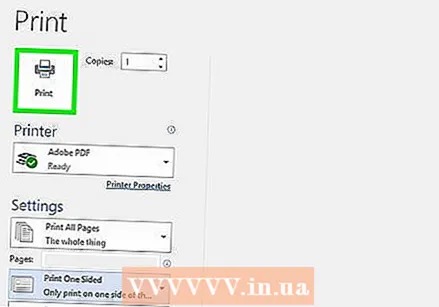 klikoni mbi Printo. Këto butona ndodhen afër majës së dritares. Puna e shtypjes për broshurën i dërgohet printerit.
klikoni mbi Printo. Këto butona ndodhen afër majës së dritares. Puna e shtypjes për broshurën i dërgohet printerit.